Téléphone par internet : activer ou désactiver le renvoi d'appel
Nous savons à quel point la flexibilité de vos communications est cruciale dans votre quotidien. C'est pourquoi, chez Orange, nous vous offrons la possibilité d'activer ou de désactiver le renvoi d'appel de votre téléphone par internet, vous permettant ainsi de rester joignable, peu importe où vous vous trouvez. Et tout cela, de manière simple et intuitive. Vous pouvez paramétrer le renvoi d’appel à distance depuis votre mobile avec l'application dédiée ou depuis votre Espace client Orange. Vous pouvez également effectuer cette action directement chez vous à l'aide du téléphone branché sur votre Livebox.
Avant de commencer
Vous devez être identifié sur votre Espace client. En cas de besoin, consultez la page pour retrouver votre identifiant.
Vous pouvez :
- Renvoyer vos appels si vous ne répondez pas ou si vous êtes déjà en ligne (étape 2).
- Renvoyer tous vos appels immédiatement vers la messagerie ou vers un autre numéro (étape 3).
Client PRO, vous pouvez consulter le guide d'utilisation du renvoi et transfert d'appel de votre ligne professionnelle.
Rendez-vous dans Vos services fixe > Renvoi d'appel de votre Espace client puis suivez les étapes ci-dessous. |
|
Renvoyer les appels si vous ne répondez pas ou si vous êtes déjà en ligne
|
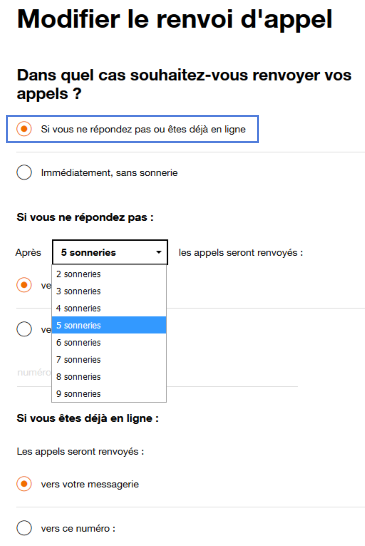 |
Renvoyer tous les appels
si vous renvoyez tous vos appels reçus vers un autre numéro, ils seront redirigés sans faire sonner votre téléphone par internet.
Si votre abonnement internet n’inclut pas les appels illimités vers les mobiles ou 1h d'appel vers les mobiles, il est préférable de souscrire à l'une de ces options via votre Espace client ou sur l’application Orange et moi. Ces options vous éviteront d’être facturé quand les appels de vos correspondants seront transférés vers votre mobile. Vous pouvez vous informer sur la manière de faire évoluer votre forfait internet. |
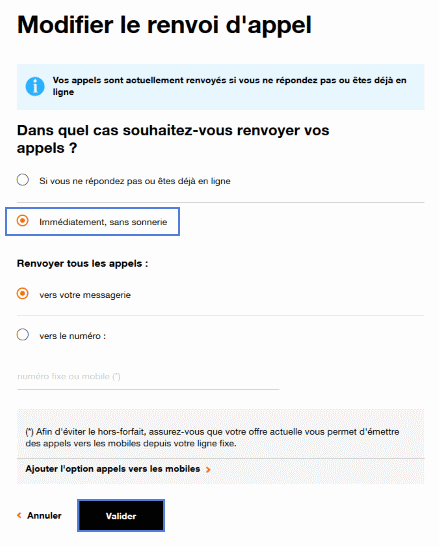 |
Avant de commencer
Vous devez :
- Être à votre domicile.
- Posséder un téléphone à fréquences vocales.
Client PRO, vous pouvez consulter le guide d'utilisation du renvoi et transfert d'appel de votre ligne professionnelle.
Activer le Renvoi d'appels
Vous entendez le message "Tout vos appels sont désormais renvoyés".
|
|
Désactiver le Renvoi d'appels
Vous entendez le message "Désormais vos appels ne sont plus renvoyés".
|
|
Activer le renvoi vers la messagerie vocale lorsque vous ne répondez pas
Vous entendez le message "Bonjour, votre demande a été enregistrée et acceptée, vous pouvez raccrocher votre téléphone, merci".
|
|
Désactiver le renvoi vers la messagerie vocale lorsque vous ne répondez pas
Vous entendez le message "Bonjour, votre demande a été enregistrée et acceptée, vous pouvez raccrocher votre téléphone, merci".
|
|
Activer le renvoi vers la messagerie vocale lorsque vous êtes déjà en communication
Vous entendez le message "Bonjour, votre demande a été enregistrée et acceptée, vous pouvez raccrocher votre téléphone, merci".
|
|
Désactiver le renvoi vers la messagerie vocale lorsque vous êtes déjà en communication
Vous entendez le message "Bonjour, votre demande a été enregistrée et acceptée, vous pouvez raccrocher votre téléphone, merci".
|
Avant de commencer
Vous devez :
- Posséder un téléphone à fréquences vocales.
- Si vous souhaitez gérer votre renvoi d'appel à distance, vous munir de votre code confidentiel d'accès au 3000 (service et appel gratuits).
client PRO, vous pouvez consulter le guide d'utilisation du renvoi et transfert d'appel de votre ligne professionnelle.
S'identifier sur le 3000Depuis une ligne fixe ou un téléphone mobile :
Après le message d’accueil, vous devez indiquer le numéro de la ligne que vous souhaitez renvoyer. si vous n’appelez pas depuis la ligne objet de votre demande, votre code confidentiel du 3000 vous sera demandé sauf si vous appelez depuis un mobile associé à la ligne. |
Consulter ou programmer votre transfert d'appelDans le menu proposé, à l'aide des touches de votre clavier téléphonique :
|
Avant de commencer
Pour paramétrer votre renvoi d'appel depuis votre mobile vous devez :
- Avoir téléchargé l'application
- Avoir lancé l’application
- Être identifié pour accéder à votre Espace client
Client PRO, vous pouvez consulter le guide d'utilisation du renvoi et transfert d'appel de votre ligne professionnelle.
Vous êtes client résidentiel |
Vous êtes client professionnel |
|
Orange Pro est l'application à télécharger sur votre mobile.
|
(1) Activations et désactivations gratuites.
Avez-vous trouvé cet article utile ?
Votre avis est traité de façon anonyme, merci de ne pas communiquer de données personnelles (nom, mot de passe, coordonnées bancaires...)
Besoin de contacter le service client ou d'une aide supplémentaire ? Rendez-vous sur "Aide et contact"
Votre avis est traité de façon anonyme, merci de ne pas communiquer de données personnelles (nom, mot de passe, coordonnées bancaires...)
Besoin de contacter le service client ou d'une aide supplémentaire ? Rendez-vous sur "Aide et contact"